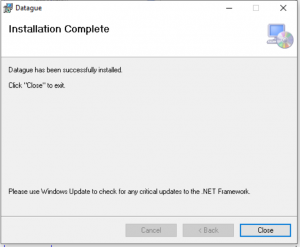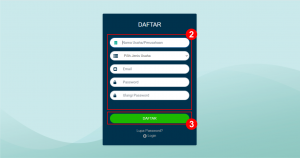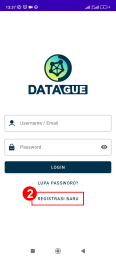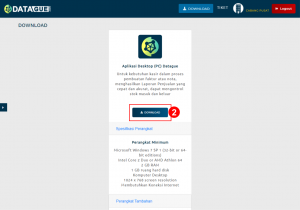Download Software Pendukung dan Aplikasi Aplikasi Datague terlebih dahulu, untuk cara downnload software pendukung dan aplikasi Datague dapat klik Cara Download Aplikasi Datague.
Instalasi Software Pendukung
- Instalasi Software Microsoft .Net Framework 4 (Minimum Version).
- Instalasi Software Microsoft Visual C++ 2015.
- Instalasi Software Crystal Report Runtime 13.0.24.
- Instalasi Software SQL Client.
- Instalasi Software Driver Print.
- Instalasi Software Driver Barcode Scanner dan Barcode Print.
Instalasi Aplikasi Datague
- Instalasi Aplikasi Datague
Instalasi Software Microsoft .Net Framework 4 (Minimum Version)
Instalasi software ini dilakukan jika komputer atau laptop Anda belum terinstall Microsoft .Net Framework, Jika muncul peringatan seperti gambar dibawah ini berarti aplikasi tersebut sudah terinstal, Silahkan melanjutkan instalasi software selanjutnya.
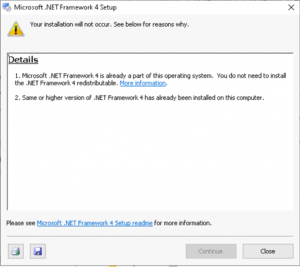
Jika tidak ada peringatan seperti gambar diatas silahkan bisa mengikuti Langkah instalasi software tersebut dibawah ini.
Klik kanan pada file Microsoft .Net Framework 4.0.rar > Pilih Extract Here
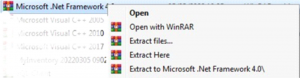
Double klik pada aplikasi yang sudah terextract
Kemudian akan tampil progress bar instalasi seperti berikut

Check list pada tulisan “ I have read and accept the license terms ” dan klik Install
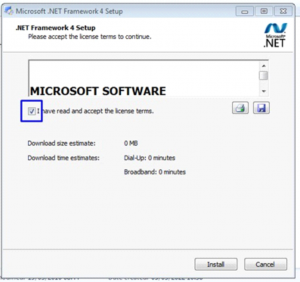
Tunggu proses instalasi sedang berlangsung
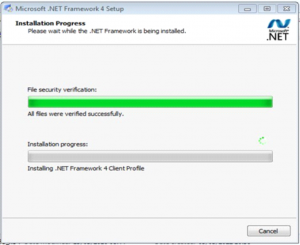
Selamat proses Instalasi program aplikasi Microsoft .NET Framework 4.0 telah selesai lalu klik Finish
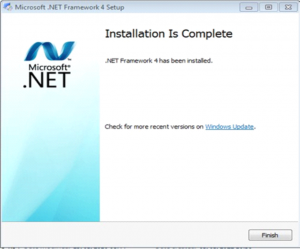
Instalasi Software Microsoft Visual C++ 2015
Instalasi software ini dilakukan jika komputer atau laptop Anda belum terinstall Microsoft Visual C++ 2015, Jika muncul peringatan seperti gambar dibawah ini berarti aplikasi tersebut sudah terinstal, Silahkan melanjutkan instalasi software selanjutnya.
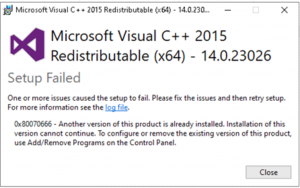
Jika tidak ada peringatan seperti gambar diatas silahkan bisa mengikuti Langkah instalasi software tersebut dibawah ini.
Klik kanan pada file Microsoft Visual C++ 2015.rar > Pilih Extract Here
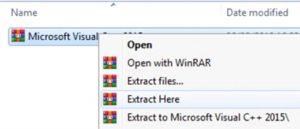
Double klik pada file instalasi aplikasi Microsoft Visual C++ 2015
![]()
Check list pada tulisan “ I agree to the license terms and conditions ”, kemudian klik instal
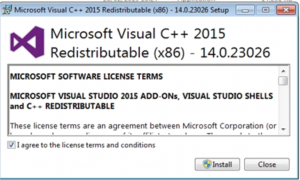
Tunggu sampai proses instalasi selesai
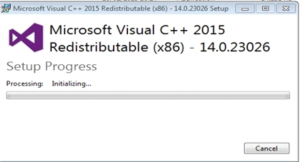
Setelah proses instalasi berhasil klik Close
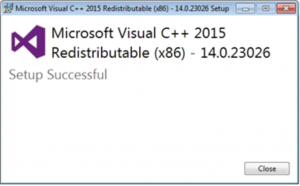
Instalasi Software Crystal Report Runtime 13.0.24
Instalasi software ini dilakukan jika PC anda belum terinstall Crystal Report Runtime 13.0.24, Jika muncul peringatan seperti gambar dibawah ini berarti aplikasi tersebut sudah terinstal, Silahkan melanjutkan instalasi software selanjutnya.
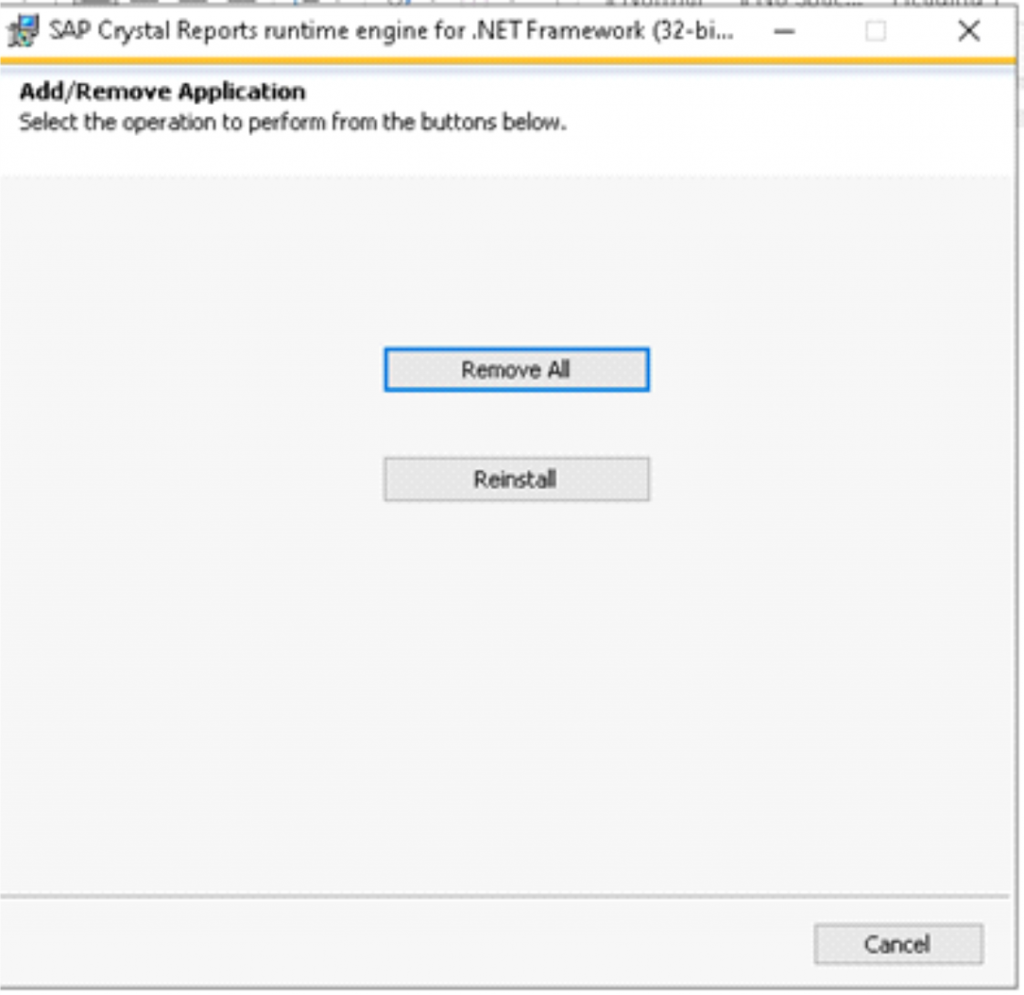
Jika tidak ada peringatan seperti gambar diatas silahkan bisa mengikuti Langkah instalasi software tersebut dibawah ini. Untuk sistem operasi x 64, jika report laporan belum bisa ditampilkan silahkan bisa melakukan instalasi Software Crystal Report Runtime 13.0.24 versi 32 bits / x86.
Klik kanan pada file Software Crystal Report Runtime 13.0.24 > Pilih extract here
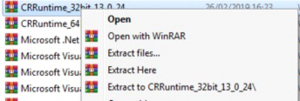
Double klik pada file instalasi aplikasi Software Crystal Report Runtime
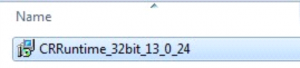
Kemudian muncul jendela instalasi software Crystal Report > Klik Next
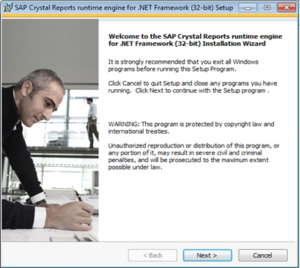
Kemudian tampil jendela License Agreement, pilih “ I accept the License Agreement ” dan Klik Next
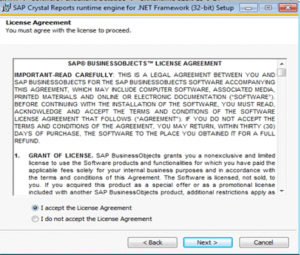
Kemudian tampil jendela selanjutnya, Klik Next
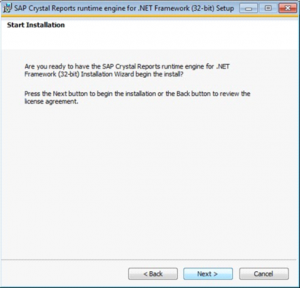
Tunggu proses intalasi sampai selesai
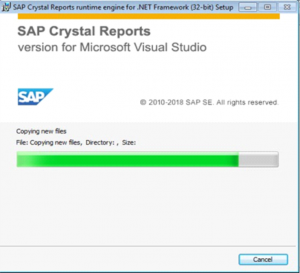
Setelah proses instalasi selesai klik Finish
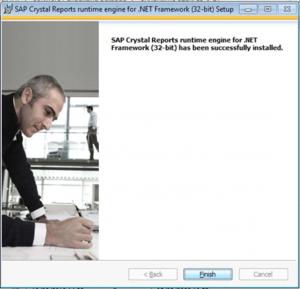
Instalasi Software SQL Client
Instalasi software ini dilakukan jika PC anda belum terinstall SQL Client,
Jika muncul peringatan seperti gambar dibawah ini berarti aplikasi tersebut sudah terinstal, Silahkan melanjutkan instalasi software selanjutnya.
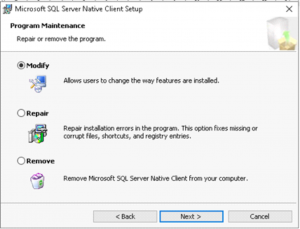
Jika tidak ada peringatan seperti gambar diatas silahkan bisa mengikuti Langkah instalasi software tersebut dibawah ini.
Klik kanan pada file SQL Client.rar > Pilih Extract Here
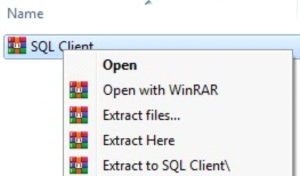
Double klin pada file installer SQL Client sesuai sistem operasinya x86 / x64
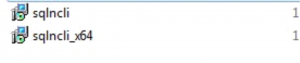
Muncul jendela instalasi SQL Client > Klik Next
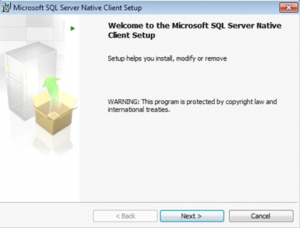
Pilih option pada tulisan “ I accept the terms the license agreement ”

Silahkan isi nama dan company anda
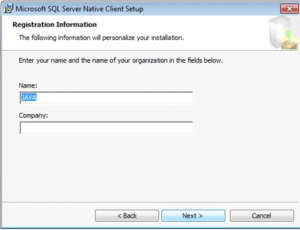
Pada Langkah ini pilih dan klik instalasi untuk SQL Server Client SDK, pada pilihan “ This feature will be installed on local hard drive ”
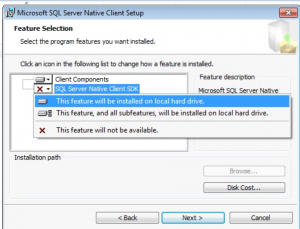
Pada jendela selanjutnya klik Install
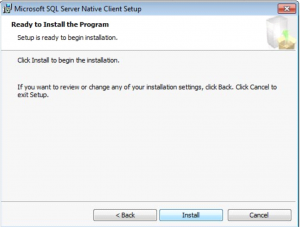
Tunggu proses instalasi yang sedang berlangsung
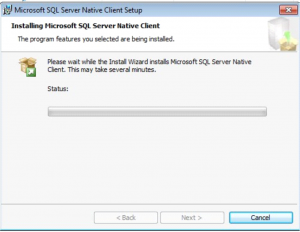
Setelah proses instalasi selesai klik Finish
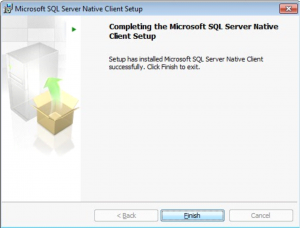
Cara Instal Aplikasi Datague
Jika muncul jendela aplikasi seperti dibawah ini silahkan lakukan proses unistall terlebih dahulu dengan memilih “ Remove Datague ”, pastikan anda sudah menutup aplikasi datague terlebih dahulu sebelum melakukan uninstal aplikasi.
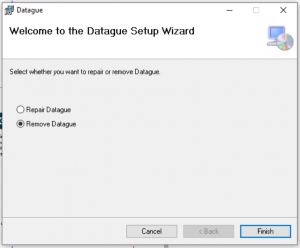
Tunggu proses uninstall berjalan pada jendela berikut :
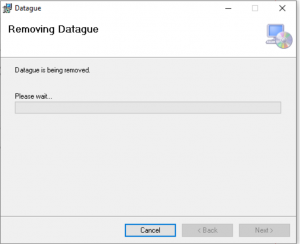
Selamat proses uninstal telah berhasil
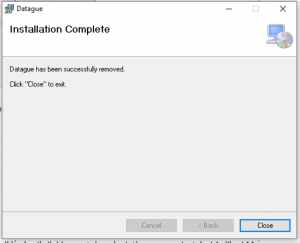
Jika proses unistall berhasil silahkan untuk melanjutkan proses instalasi Aplikasi Datague dengan versi terbaru, yang sudah di download di website www. datague.com Berikut langkah instalasi aplikasi Datague :
Klik kanan pada file Datague > Klik Extract here
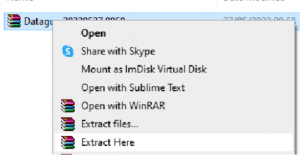
Double klik pada file installer
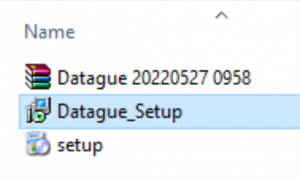
Tampil jendela awal instalasi Datague > Klik Next
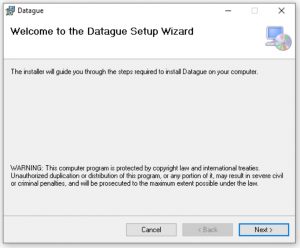
Kemudian pilih Everyone dan klik Next
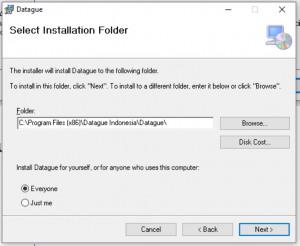
Pada jendela Confirm Installation > klik Next
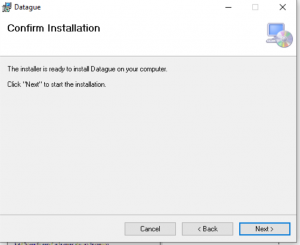
Tunggu proses instalasi sedang berlangsung
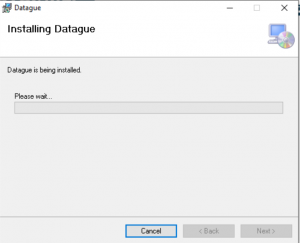
Selamat proses instalasi telah berhasil